
Мазмұны:
- Автор John Day [email protected].
- Public 2024-01-30 10:23.
- Соңғы өзгертілген 2025-01-23 14:51.

Неліктен мен мұны істегенім туралы шағын кіріспе.
Менің бастықтарымның бірі - нағыз шебер, ол қалағанын дәнекерлей алады. Ал жұмыс кезінде ол өзінің сүйікті радиостанциясын тыңдағанды ұнатады. Мұны істеу үшін ол өзінің қондырғысын жаңартқан кезде Мусо берген FM қабылдағышы бар ескі стерео жүйені қолданады. Енді бұл проблема емес, өйткені ескі электроника өмір бойы немесе 900 болады, бірақ өткен қыста ол дүкенін оқшаулап, оған жаңа сыртқы қабық қойды. жаңа шельф болат пластиналардан болғандықтан, FM қабылдау нашар. Мұсаның ескі радиосын шығаруға келмеді, өйткені ол керемет дыбыс шығарды, мен ескі электрониканы жинадым. оған арзан бір станциялық интернет -радио қабылдағыш салу үшін.
мен не таптым;
Raspberry Pi 1 (бірақ сіз кез келген пиді қолдана аласыз.) TP-LINK TL-WN725N USB wifi адаптері (себебі питада жоқ) SD картасы (8 гб не үшін көбірек қажет:)) аудио кабельді телефон зарядтаушысы (Егер сіз жаңа радионы немесе USB порты бар ДК динамиктерінің жиынтығын пайдалануды жоспарласаңыз, сіз оның Пи -ын қуаттай аласыз)
Мен не істедім;
Ол тек бір радиостанцияны ойнайды. Не артық, не кем емес.
бұл менің бірінші нұсқаулық, егер жақсартатын жерлер болса, маған хабарлаңыз. Сонымен қатар ағылшын тілі - менің бірінші тілім емес, сондықтан оны түзете алуым үшін қайда бұралғанымды айтыңыз! масайрау!
Жабдықтар
Raspberry Pi 1 (бірақ сіз кез келген пиді қолдана аласыз.) TP-LINK TL-WN725N USB wifi адаптері (себебі пидің бортында жоқ) SD картасы (8 гб не үшін көбірек қажет:)) аудио кабель ескі телефон зарядтағыш (егер сіз жаңа радионы немесе USB порты бар ДК динамиктерінің жиынтығын пайдалануды жоспарласаңыз, сіз оның Пи -ын қуаттай аласыз)
орнату кезінде ғана:
UTP кабеліHDMI кабельді теледидар пернетақтасы
1 -қадам: Pi дайындау
Сонымен, сізге кез келген нәрсені жасауға мүмкіндік беру үшін бізге ОЖ болуы қажет. Мен Raspberry Pi OS lite -ді жақсы көремін, себебі ол кішкентай және ерекше ештеңе жасамайды. сондықтан мен мұнда суретті жүктеймін, егер сіз графикалық интерфейсті ұнатсаңыз, басқа дистрибутивтердің бірін қолдана аласыз. бірақ мен бұл нәрселерде бассыз жұмыс жасағанды ұнатамын, сондықтан мен алаңдамадым.
Сіз жүктеген суретті SD картасына күйдірмес бұрын, оны мұқият тазалауыңыз керек, сондықтан SD картасын форматтаушыны алыңыз және сол ескі картаны өзіңіз жасаған барлық ескі қателерден тазартыңыз.
Енді суретті картаға жазыңыз. Мен бұл үшін Etcher қолданамын. Бұл әдетте керемет жұмыс істейді. алма бастықтары (мен Mac қолданамын) барлық бағдарламалық қамтамасыз ету енді сіздің компьютеріңізге кіре алмайды деп шешті. егер сізде осындай проблема болса (этчерлер басталады> SDcard картасын көресіз> суретті жүктейсіз> сіз бастайсыз ….. қате) терминалда осы пәрменді қолдана отырып этчерді іске қосыңыз.;
sudo /Applications/balenaEtcher.app/Contents/MacOS/balenaEtcher
осылай жақсы жұмыс істейтін болады.
Егер сіздің суретіңіз SD карталарына жазылса, жады ешқашан өшпейді. және оны сізге PI қойыңыз.
Бұл щенканы көтеруге дайын болыңыз.
2 -қадам: Бірінші жүктеу
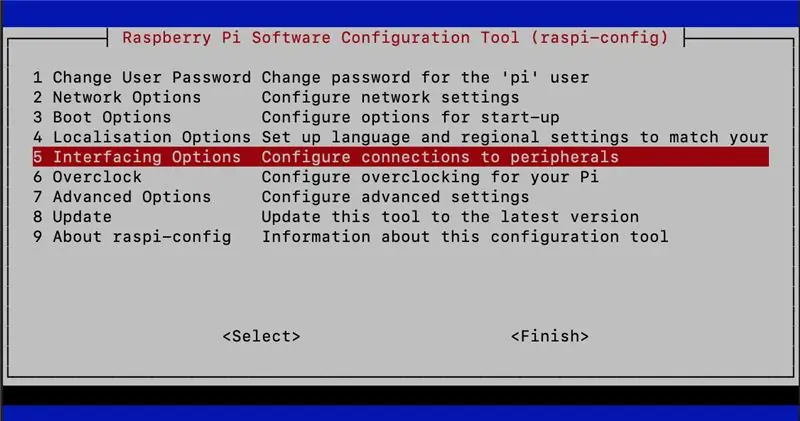
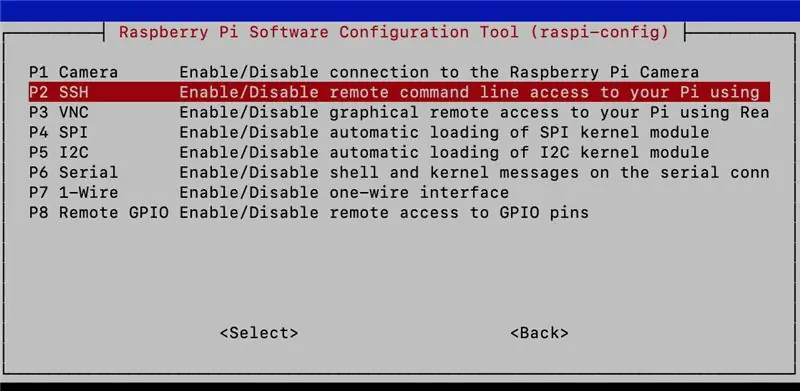
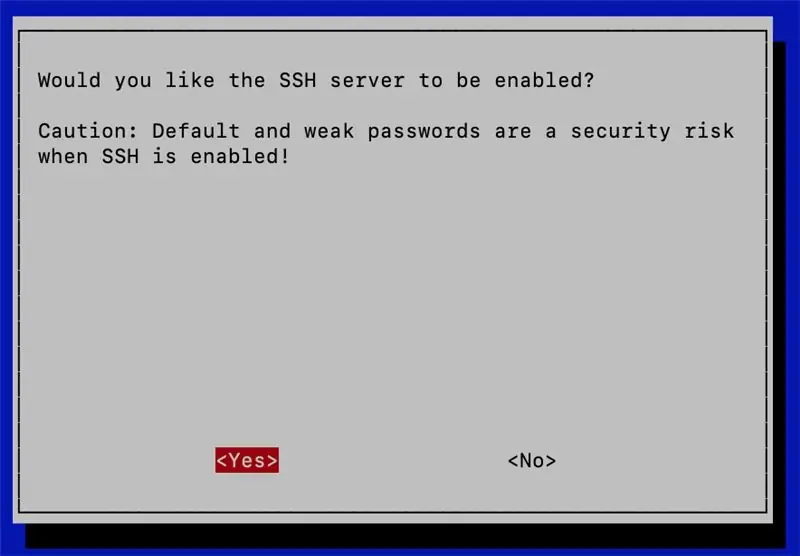
Пидің бірінші жүктелуі - бұл оны жаңарту және жобаның қалған бөлігінде біздің өмірімізді жеңілдету. Мен жасағым келетін қадамдардың кейбірі менің pi ішкі wifi антеннасының болмауына байланысты. егер сіздікі болса, сіз тезірек дайын боласыз.
Саяхаттың бұл бөлігінде бізге машина дайын болғаннан кейін пайдаланбайтын барлық қосымша заттар қажет. сондықтан осы пидің барлығын қосыңыз. (пернетақта үшін мен Logitech k400+ -ді қолданғанды ұнатамын, бұл үшін маған ақша төленбейді (бірақ мен мұны қабылдаймын;)) Мен бұл нәрсені жақсы көремін.
Енді бізде теледидарға немесе мониторға PI қосылды, Wi -Fi -ға USB -қосқыш орнатылды, желіге UT -кабелі қосылған және пернетақта бекітілген. күшікке күш беретін уақыт.
ол аяқталғаннан кейін сізге кіру қажет болады. сіздің логиніңіз пия және құпия сөзіңіз таңқурай
Енді біз pi типтерін жаңартқымыз келеді apt-get update және enter пернесін басыңыз.
Келесі қадам - біздің өмірімізді жеңілдету. біз SSH қосамыз.
түрі: sudo raspi-confighit enter
мәзір жүктеледі, онда сіз pi.navigate параметрін 5 -ші параметрге конфигурациялай аласыз, келесі мәзірде P2 (ssh параметрлері) опциясын таңдаңыз. Егер сізде ssh арқылы пи -ге кіретін адамдар туралы алаңдаушылық болса, бұл сіздің логин мен парольді өзгертуге болатын уақыт.
Осыдан кейін біз pi -ге ssh енгізе аламыз және бір машинаны қолдана отырып, осы нұсқаулықты оқу үшін, google -ден біз білмейтін немесе түсінбейтін нәрселерді біліп, pi -дің қалған бөлігін конфигурациялай аламыз. Мен MacBook -та отырғанымды айттым, сондықтан мен SSH үшін Терминалды қолданамын, бірақ SSH терминалында пайдалану үшін сізге ұнайтын кез келген клиентті (көптеген пайдаланушылар терезе үшін) қолдана аласыз;
ssh @ және Enter пернесін басыңыз
егер қандай да бір себептермен сіздің пи IP мекенжайыңыз құпия болса, pi мен терілген пернетақтаны қолданыңыз
ifconfig
enter пернесін басыңыз және eth0 артындағы мәтіннің көп бөлігінде сіз өзіңіздің IP -адресіңізді табасыз.
сондықтан бұдан былай біз ssh қолдануды немесе тікелей pi -де жұмыс істеуді таңдай аламыз.
Wi -Fi жұмыс істей берсін:)
3 -қадам: WIFI
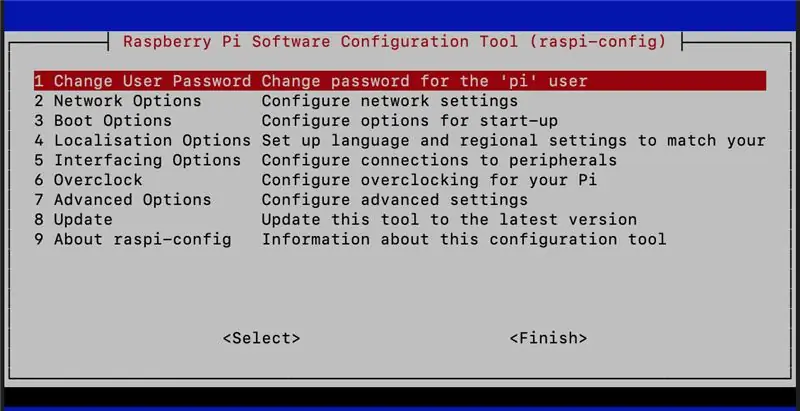
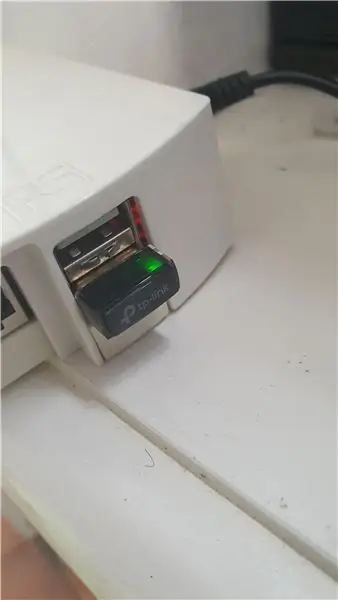
сондықтан, егер сіз менікінен басқа USB -дегі Wi -Fi адаптерін қолдансаңыз, онда сіз бақытты боласыз. анықтайық.
түрі;
sudo raspi-config
және enter.түймесін басыңыз, SSID мен құпия сөзді енгізу үшін мәзірде 2 -ші нұсқаға өтіңіз және N2 -ге қарағанда.
алдымен біз ОЖ -нің қандай нұсқасы жұмыс істейтінін білгіміз келеді, сондықтан біз тереміз;
аты -а
және enter пернесін басыңыз. нәтиже келесідей мәтін жолы болуы керек: Linux yourPiName 4.19.118+ #1311 Дс 27 сәуір 14:16:15 BST 2020 armv6l GNU/Linux
енді біз Wifi адаптерінің қандай чипсет екенін білгіміз келеді, сондықтан біз тереміз;
ұйықтау
және енгізу нәтижесінде барлық қосылған құрылғыларды сипаттайтын бірнеше жолдар бар. бір желіге назар аудару қажет және ол келесідей: Bus 001 Device 004: ID 0bda: 8179 Realtek Semiconductor Corp. RTL8188EUS 802.11n сымсыз желі адаптері
қарамен жазылған мәтіннің екі бөлігіне назар аударыңыз. бұл біз алған ақпарат. Енді осы сайтқа өтіңіз, бұл mrEngman сайты және ол көптеген wifi адаптерлерінің драйверлерін орналастырады. Алдымен сіздің чипсетіңіздің атымен аталатын қалтаны қараңыз, менің жағдайда 8188EU. Содан кейін pi OS нұсқасы бар файлды іздеңіз. менің жағдайда 4.19.118-1311 URL мекенжайын файлға көшіріңіз. және ssh сеансына өтіп, теріңіз;
sudo wget және Enter пернесін басыңыз. жүктеуді бастау керек. бұл аяқталғаннан кейін біз пакетті ашуымыз керек. түрі:
tar -xvzf
менің жағдайда бұл tar -xvzf 8188eu-4.19.118-v8-1311.tar.gz
орау аяқталғаннан кейін 3 файл болады. енді оларды орнату керек. теріңіз: sudo./install.shand Enter пернесін басыңыз. енді драйверлер орнатылады. драйверді орнату аяқталғаннан кейін сіз осы қадамның жоғарғы жағында жазылғандай wifi тіркелгі деректерін енгізуіңіз керек. Осыдан кейін UTP ажыратылған кезде сіз pi (sudo reboot now) пернесін қайта жүктейсіз және сіз қосылғанды көрсетесіз. Қайта жүктеуден кейін pi енді Wi -Fi желісіне қосылып, жаңа IP болуы керек. бұл IP -ді PI -ге қайта қосу үшін қолданыңыз, сондықтан біз оны радиоға айналдыра аламыз!
4 -қадам: Мен үшін ойна
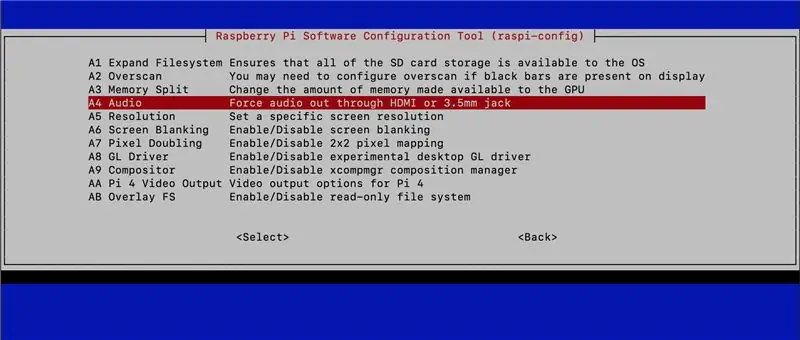
сондықтан бұл нәрсені жасау үшін біз музыкалық пьеса құрдық, біз MPC -ті MPC -пен қолданамыз (музыка ойнатқышы деамон), енді алдымен оларды орнату керек, сондықтан біз мынаны тереміз:
sudo apt-get mpc mpd орнатыңыз
және enter пернесін басыңыз. mpd орнатылады. Енді біз станцияны қосамыз, осылай жазыңыз
mpc менің жағдайда қосады:
mpc қосыңыз
және enter пернесін басыңыз. бұл адрес енді ойнату тізіміне қосылады.
оның жұмыс істейтінін тексеру үшін:
mpc ойнау
және enter пернесін басыңыз. сіздің ағын ойнай бастайды. егер сіздің HDMI -ге қосылған теледидар болса, теледидар музыканы ойнатады, егер кез келген түрдегі динамиктер 3, 5 дюймдік ұяға қосылса, онда дыбыс шығады. бірдеңе ойнап жатқанын және шығыс көлемі қандай екенін білу үшін.
mpc біздің радиостанцияны ұмытпайтынына көз жеткізу үшін біз оны ойнату тізіміне сақтаймыз
mpc сақтау және ойнату тізіміне кіру түймесін басу енді сақталады.
Музыканың қалаған шығарылымнан ойнайтынына көз жеткізу үшін (менің жағдайда 3, 5 дюймдік ұяшықта) біз оны негізгі параметр ретінде орнатамыз.type: sudo raspi-confighit enter en navigated 7 жетілген опцияға өтіңіз, A4-ке өтіңіз және дыбысты мәжбүрлеңіз. таңдау нәтижесі.
енді оны стартапта ойнауға уақыт келді!
5 -қадам: Оян және ойна

пи тапсырмаларын іске қосу үшін/ іске қосылғаннан кейін бұл файлды өңдеу қажет rc.local деп аталады. Бұл файлды өңдеу үшін біз наноды қолданамыз, сіздің pi мәтіндік редакторыңыз. түрі:
sudo nano /etc/rc.local
және enter пернесін басыңыз. келесі мазмұндағы файл ашылады;
==================================
#!/bin/sh -e ## rc.local ## Бұл сценарий әр көп пайдаланушы деңгейінің соңында орындалады.# Сценарий сәттілікке немесе қате кезіндегі басқа# мәнге «0» шығатынына көз жеткізіңіз. ## In бұл сценарийді қосу немесе өшіру үшін# бит орындалуын өзгертіңіз. ## Әдепкі бойынша бұл сценарий ештеңе жасамайды.# IP мекенжайын басып шығарыңыз_IP = $ (хост атауы -I) || trueif [«$ _IP»]; содан кейін printf «Менің IP мекенжайым - %s / n» «$ _IP» fiexit 0
==================================
# -дан кейінгі барлық мәтін ештеңе жасамайды, сондықтан бұл файл тек IP -адрес болған жағдайда ғана тыңдалады және ол болған кезде оны басып шығарады. (0 шығу)
енді біз ол шықпас бұрын код жолын қосқымыз келеді. осылайша біз оны біздің радиостанцияны басқара аламыз. сондықтан шығу командасын қоспас бұрын қосыңыз. mpc ойнату және
сіздің файлыңыз келесідей болуы керек:
==================================
#!/bin/sh -e ## rc.local ## Бұл сценарий әр көп пайдаланушы деңгейінің соңында орындалады.# Сценарий сәттілікке немесе қате кезіндегі басқа# мәнге «0» шығатынына көз жеткізіңіз. ## Бұл сценарийді қосу немесе өшіру үшін# бит орындалуын өзгертіңіз. ## Әдепкі бойынша бұл сценарий ештеңе жасамайды.# IP мекенжайын басып шығарыңыз_IP = $ (хост атауы -I) || trueif [«$ _IP»]; содан кейін printf «Менің IP мекенжайым - %s / n» «$ _IP» fi#play MPCsudo mpc play & 0 шығу
========================
ctrl+x пернелер тіркесімін басу арқылы файлдан шығыңыз және оны сақтау үшін y басыңыз.
Егер сіз «sudo reboot now» пәрменін берсеңіз, сіздің пи қайта жүктелуі керек, ол аяқталғаннан кейін музыка ойнай бастайды. Джей!
6 -қадам: қосымша қадамдар
Жарайды, сіз аяқтадыңыз, сізде жалғыз радиостанция бар. Бірақ болашақта затты сақтауды жеңілдету үшін мына қосымша қадамдарды орындауға болады.
Тұрақты IP орнатыңыз;
Ол үшін біз dhcpcld.conf файлын өңдейміз. түрі:
sudo nano /etc/dhcpcd.conf
және enter пернесін бассаңыз, файл нанода ашылады, оның алдында # қою арқылы құпия түрде жазылады. файлды оқып шығыңыз және онда жазылған сызықтарды табыңыз;
#мысал статикалық IP конфигурациясы.
Осы жолдан кейінгі жолдарда сіз IP-адрестер маршрутизаторының мекен-жайы мен DNS параметрлерін орната аласыз. іске қосқыңыз келетін жолдың алдындағы # санын алып тастаңыз және қажетті ақпаратты толтырыңыз. Егер сіз nano (ctrl+x) жабу және ifconfig функциясын іске қосу үшін қандай мекен -жайларды пайдалану керектігін білмесеңіз, сіз қандай интерфейсті (wlan0 немесе eth0) қолданып жатқанын және ағымдағы желілік IP, маршрутизатордың ip және DNS қандай екенін көре аласыз. IP -желісі үшін DHCP маршрутизаторының ауқымынан тыс мекенжайды таңдау қажет. Сіз оны маршрутизатордың параметрлерінен таба аласыз. Егер сіз бұл қиын деп тапсаңыз, қандай адрестер берілгенін көру үшін arp пәрменін айналдыра аласыз және оның астындағы мекенжайды аласыз. мысалы, көбінесе сіздің arp кестесі xxx.xxx.xxx.1 мекен -жайындағы маршрутизаторды және xxx.xxx.xxx.50 -ден басқа құрылғыларды xxx.xxx.xxx.150 -ге дейін көрсетеді, сондықтан егер сіз pi -ге IP мекен -жайын берсеңіз. xxx.xxx.
Енді бұл ақпарат шығуды аяқтады және файлды сақтаңыз (ctrl+x) және pi -ді қайта жүктеңіз. ssh @xxx.xxx.xxx.25 көмегімен, әрине, x -дің желіні орнатуға тән басқа сандарды қолдана отырып, оған ssh жасай аласыз.
Телефонды қолданыңыз;
Енді сіз өзіңіздің пи -мекен -жайыңызды әрқашан сол мекен -жайдан таба аласыз, оның көмегімен телефонды mpd басқару үшін пайдалана аласыз. Appstore -дің көпшілігінде сіз MPD қашықтан басқару пультіне ұқсас бағдарламаны таба аласыз. талғамыңыздың бірін алыңыз. телефонға орнатыңыз және сервер параметрлерінде PI үшін орнатқан IP -ге қосылыңыз. енді сіз ағындарды қоса аласыз, өткізіп жіберуді бастай аласыз және телефон мен pi бір желіде болғанша олардың барлығын телефоннан кідірте аласыз.
Сізге қарапайым радио ұнайды деп сенемін.
Ұсынылған:
Бір реттік қаламға арналған сыйымдылық стилус: 6 қадам (суреттермен)

Бір реттік қаламға арналған сыйымдылық стилусы: Менде оншақты микро-роликті шар қаламдары бар. Мен олардың біреуінің қақпағына сыйымдылық қаламын қосқым келеді. Содан кейін қақпақ пен қаламды бір қаламнан екіншісіне ауыстыруға болады, себебі олардың әрқайсысында сия таусылады. Мен Джейсон Поэл Смитке ризамын
UC бар өшіру ілмегінің тізбегі. Бір басу түймесі. Бір түйреуіш. Дискретті компонент: 5 қадам

UC бар өшіру ілмегінің тізбегі. Бір басу түймесі. Бір түйреуіш. Дискретті компонент. Барлығына сәлем, желіде қосу/өшіру схемасын іздедім. Мен тапқандардың бәрі мен іздегендей болмады. Мен өзіммен сөйлестім, бұған міндетті түрде жол бар. Бұл маған қажет болды. Қосу және өшіру үшін тек бір түйме.-Тек пайдалану керек
Бір түймелі радио ағындық қорап: 7 қадам (суреттермен)

Бір түймелі радио ағындық қорап: Мен досымның барына арналған Raspberry Pi бар қорап жасадым, ол бір түймені басу арқылы Darkice пен Icecast көмегімен веб-сайтқа дыбыс жібереді, сонымен бірге «эфирде» белгісін қосады. Мен бұл адамдар қорқатын нәрсе деп ойладым
Бір тақтаны пайдаланатын метеорологиялық станция - SLabs -32: 5 қадам

Бір тақтаны пайдаланатын ауа райы станциясы-SLabs-32: Бұл нұсқаулықта біз температураны, ауа ылғалдылығын және топырақ ылғалдылығын өлшейтін метеорологиялық станцияны жасаймыз, ол біздің SLabs-32 тақтасының көмегімен бұл мәліметтерді Cayenne бұлтына деректерді алу үшін жібереді. Біз сонымен қатар бір мезгілде несие аламыз
Raspberry Pi 3 бар Интернет радио/ веб -радио (бассыз): 8 қадам

Raspberry Pi 3 бар Интернет -радио/ веб -радио (бассыз): Сәлеметсіз бе, Интернетте өзіңіздің радионыздың болғанын қалайсыз, сонда сіз дұрыс жердесіз. Мен мүмкіндігінше егжей -тегжейлі түсіндіруге тырысамын. Мен олардың көпшілігіне дыбыс картасын қажет ететін бірнеше әдістерді қолдандым, мен сатып алғым келмеді. бірақ қол жеткізді
